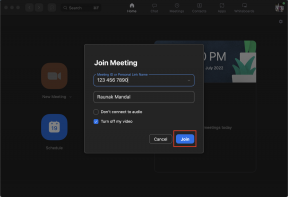Kaip ištaisyti, jei „Galaxy A50“ po atnaujinimo nebus paleistas ar įstrigęs įkrovos logotipe?
Trikčių šalinimo Vadovas / / August 05, 2021
Paleidimo kilpos yra sistemos failų, nežinančių, kaip veikti per pradinį paleidimo etapą, rezultatas ir gali atsirasti dėl įvairių dalykų, pradedant naujų programų atsisiuntimu ir netyčia pakeitus sistemą failus. Ar jūs taip pat susiduriate su „Galaxy A50“ įkrovos problema? tada vadovaukitės žemiau pateiktu paprastu vadovu, kad išspręstumėte „Galaxy A50“ įkrovos kilpos problemą.
Paprastai įrenginys bus paleistas gerai. Tačiau kartais įvyksta kažkokia klaida, neleidžianti paleisti. Tai yra daug sunkiau valdyti, nei programa sugenda, kai kas nors naudoja įrenginį, nes įkrovos klaida turi įtakos visa sistema - jūs negalite tiesiog priversti uždaryti programos, nes šiuo atveju programa turėtų paleisti visumą prietaisą. Taigi vietoj to galite nuspręsti, kad šioje situacijoje prietaisas turėtų perkraukite: išjunkite ir vėl įjunkite, iš naujo paleisdami įkrovos procesą. O gal perkrovimas net nėra jūsų pasirinkimas ir kyla dėl kažkokios prietaiso elektronikos problemos, kuri automatiškai sukelia perkrovimą. Taigi įkrovos ciklas reiškia, kai įrenginys negali paleisti, o vietoj to paleidžia save vėl ir vėl. Įrenginys bus paleidžiamas iš naujo, niekada nepasiekęs tinkamos būsenos, kol jis nepraras energijos (nebus atjungtas maitinimo šaltiniui arba sunaudos akumuliatorių), arba bus pašalinta klaida.

Turinys
- 1 Kodėl „Boot Loop“?
-
2 Pataisykite, „Galaxy A50“ nebus paleista po atnaujinimo
- 2.1 Priverstinai perkrauti
- 2.2 Palaukite, kol akumuliatorius išseks, tada įkraukite
- 2.3 Pabandykite paleisti į atkūrimą
- 2.4 Apsilankykite aptarnavimo centre
- 3 Išvada
Kodėl „Boot Loop“?
„Android“ įkrovos ciklo klaida gali atrodyti keista ir nepaaiškinama, tačiau ji įvyksta dėl tam tikrų konkrečių priežasčių.
Pirmiausia, supraskite, kad klaidingai nurodoma, kad įkrovos ciklo klaida įvyksta tik įsišaknijusiame įrenginyje. Įkrovos ciklo „Android“ klaida taip pat gali atsirasti atsarginiame įrenginyje su originalia programine įranga, ROM ir programine aparatine įranga. Įsišaknijusiame įrenginyje dėl įkrovos kilpos problemos gali būti kaltinami atlikti pakeitimai, pavyzdžiui, mirksintis naujas ROM arba pritaikyta programinė aparatinė įranga, nesuderinama su įrenginio aparatine įranga ar esama programine įranga.
Toliau, kai paleidimo metu jūsų įrenginio programinė įranga negali susisiekti su sistemos failais, gali kilti „Android“ įkrovos ciklo problema. Toks nesklandumas atsiranda, jei neseniai atnaujinote „Android“ versiją. Be to, sugadinti „App“ naujinimo failai gali sukelti „Android“ įkrovos problemą. Iš nežinomų šaltinių atsisiųstos programos ir programos atneša tam tikro tipo virusus, kurie neleidžia sklandžiai naudotis savo įrenginiu.
Pataisykite, „Galaxy A50“ nebus paleista po atnaujinimo
Priverstinai perkrauti
Pirmiausia pabandykite iš naujo paleisti įprastai paspausdami maitinimo mygtuką, kad pasiektumėte įkrovos meniu. Tada pasirinkite parinktį Paleisti iš naujo ir patikrinkite, ar tai veikia.
Kitas būdas iš naujo paleisti įrenginį yra tuo pačiu metu 10 sekundžių arba tol, kol įsijungs įrenginio ekranas, vienu metu paspaudę garsumo mažinimo mygtuką ir „Bixby / Power“ mygtuką. Tai imituoja akumuliatoriaus atjungimo nuo įrenginio poveikį.
- Paspauskite ir palaikykite garsumo mažinimo mygtuką.
- Laikydami nuspaudę palaikykite paspaudę maitinimo mygtuką.
- Laikykite mygtuką 10 sekundžių, jis bus paleistas iš naujo.
Jei tai neveikia, pereikite prie kito metodo.
Gali būti naudinga reguliariai bent kartą per savaitę iš naujo paleisti įrenginį. Jei esate linkę pamiršti dalykus, siūlome sukonfigūruoti telefoną, kad jis būtų paleistas iš naujo. Galite suplanuoti atlikti šią užduotį atlikdami šiuos veiksmus:
- Atidarykite programą „Nustatymai“.
- Palieskite „Device Care“.
- Viršuje palieskite 3 taškus.
- Pasirinkite „Auto restart“.
Palaukite, kol akumuliatorius išseks, tada įkraukite
Kitas dalykas, kurį norite padaryti, yra leisti baterijai išsikrauti. Priklausomai nuo to, kiek liko energijos, galite žiūrėti į kelias valandas ar kelias dienas.
Niekaip negalima pagreitinti telefono akumuliatoriaus išsekimo greičio, todėl tereikia palaukti. Norint atlikti kitus toliau pateiktus pasiūlymus, būtina išjungti įrenginį. Išjungę telefoną nė minutei nebandykite jo vėl įjungti.
Tada dabar jį įkraukite. Jei įrenginį sėkmingai įkrauti ir „Note10 +“ iš naujo paleidžiamas iš naujo, įsitikinkite, kad iš naujo sukalibravote OS ir akumuliatorių. Štai kaip tai padaryti:
- Visiškai ištuštinkite akumuliatorių. Tai reiškia, kad naudosite savo prietaisą, kol jis pats išsijungs, o akumuliatoriaus įkrovos lygis rodys 0%.
- Įkraukite telefoną, kol jis pasieks 100%. Savo prietaisui naudokite originalią įkrovimo įrangą ir leiskite jam visiškai įkrauti. Neatjunkite įrenginio dar bent dvi valandas, taip pat nenaudokite jo kraudami.
- Praėjus laikui, atjunkite įrenginį nuo maitinimo tinklo.
- Iš naujo paleiskite įrenginį.
- Naudokite savo telefoną, kol jis vėl visiškai išseks.
- Pakartokite aukščiau nurodytus veiksmus.
Paleiskite į saugųjį režimą
Jei nežinote, kas yra saugusis režimas, saugiuoju režimu sistema laikinai išjungia visas jūsų įrenginyje įdiegtas trečiųjų šalių programas. Tai atlikdami galime išsiaiškinti, kurioje programoje kyla problema. Atlikite toliau nurodytą veiksmą, kad įjungtumėte saugųjį režimą:
- Išjunkite įrenginį.
- Paspauskite ir palaikykite įrenginio maitinimo mygtuką, kol pasirodys modelio pavadinimo ekranas.
- Kai ekrane pasirodys SAMSUNG logotipas, atleiskite maitinimo mygtuką.
- Iš karto atleidę maitinimo mygtuką, palaikykite nuspaudę garsumo mažinimo klavišą.
- Toliau laikykite nuspaudę garsumo mažinimo mygtuką, kol įrenginys bus paleistas iš naujo.
- Apsauginis režimas bus rodomas apatiniame kairiajame ekrano kampe.
- Kai pamatysite saugųjį režimą, atleiskite garsumo mažinimo klavišą.
Saugusis režimas gali būti naudinga gudrybė tikrinant problemą, tačiau ji nenurodys tikslios programos. Norėdami nustatyti, kuri iš jūsų programų gali sukelti problemą, turėsite pašalinti procesą. Štai ką reikia tiksliai padaryti:
- Paleiskite „Galaxy“ į saugųjį režimą.
- Patikrinkite, ar nėra problemos.
- Jei problema atsinaujina arba įsitikinę, kad kalta trečiosios šalies programa, galite pradėti šalinti programas po vieną. Tam reikės skirti šiek tiek laiko, jei turite daug programų. Siūlome pradėti nuo naujausių, kuriuos pridėjote.
- Svarbu, kad vienu metu pašalintumėte tik vieną programą. Pašalinę programą iš naujo paleiskite telefoną į įprastą režimą ir dar kartą patikrinkite, ar nėra problemos.
Atminkite, kad nėra nuorodos, kaip žinoti, kuri programa yra bloga ar klaidinga. Tiesiog būkite kantrūs ir kartokite aukščiau pateiktą ciklą, jei problema atsinaujina pašalinus vieną programą.
Pabandykite paleisti į atkūrimą
Jei nežinote, kas yra atkūrimas, pirmas dalykas, kurį įkelia įkrovos tvarkyklė, yra atkūrimas. Atkūrimo režimas reiškia specialų įkeliamą skaidinį, kuriame yra įdiegta atkūrimo programa. Taip pat galite išspręsti kai kurias telefono problemas. Atlikite veiksmus, kad paleistumėte į atkūrimo režimą:
- Vienu metu palaikykite paspaudę maitinimo / „Bixby“ ir garsumo mažinimo mygtuką, kol pasirodys „Android“ logotipas.
- Kai pasirodys žalias „Android“ logotipas, atleiskite abu mygtukus.
- Dabar pasirodys atkūrimo ekrano meniu
Jei jūsų telefonas sėkmingai įsijungia į atkūrimo režimą, pirmiausia pabandykite išvalyti talpyklos skaidinį. Jei tai nepadės, galite iš naujo nustatyti telefoną gamykloje, pasirinkdami Išvalyti duomenis / atkurti gamyklinius nustatymus.
Nuvalykite talpyklos skaidinį
- Dabar pasirodys atkūrimo ekrano meniu
- Naudodamiesi garsumo mygtuku eikite į „Wipe Cache Partition“, tada paspauskite maitinimo mygtuką, kad patvirtintumėte pasirinkimą.
- Palaukite, kol jūsų įrenginys išvalys visas talpyklas arba laikinus duomenis iš sistemos skaidinio.
- Dar kartą paspauskite maitinimo mygtuką, norėdami iš naujo paleisti įrenginį.
Nuvalykite duomenis / atstatykite gamyklinius duomenis
- Dabar pasirodys atkūrimo ekrano meniu
- Naudokite garsumo mažinimo mygtuką, kol paryškinsite „Wipe data / factory reset“.
- Paspauskite maitinimo mygtuką, kad pasirinktumėte „Wipe data / factory reset“.
- Naudodami garsumo mažinimo mygtuką pažymėkite Taip.
- Paspauskite maitinimo mygtuką, kad patvirtintumėte veiksmą, kad išvalytumėte telefono duomenis.
Apsilankykite aptarnavimo centre
Nors tai retas atvejis, kai kurių „Samsung Galaxy“ įrenginių problemų atveju gali kilti bloga aparatinė įranga. Jei gamyklinių duomenų atkūrimas nepadės išspręsti problemos, apsilankykite vietinėje „Samsung“ parduotuvėje arba Paslaugų centras todėl kvalifikuotas „Samsung“ technikas gali patikrinti aparatinę įrangą. Jei reikia, jie gali nusiųsti jį taisyti ar pakeisti.
Išvada
Įkrovos ciklas įvyksta, kai įvyksta konkretus kompiuterio aparatinės ar programinės įrangos pakeitimas ar sugadinimas. Taigi pasistenkite nepadaryti nieko, ko nežinote. Ir tikiuosi, kad jūsų skaitymo metu „OnePlus 8 Pro“ problema buvo išspręsta.
Jei tai dar neišspręsta, gali būti kita problema, patikrinkite ir išspręskite šią problemą iš mūsų „Samsung Galaxy A50“ trikčių šalinimo vadovas. Jei vis tiek negalite išspręsti problemos, gali būti ir kita problema, kurią išspręsti gali tik sertifikuotas technikas.
Ar turite „Galaxy“ įrenginį ar bet kurį „Android“ įrenginį ir jums reikia tokio tipo paprastų mokymo programų? Tada pasilikite „GetDroidTips“ „Android“ patarimai ir gudrybės stulpelį, nes netrukus bus pateikta daug paprastų „Galaxy“ pamokų.
Jei turite kokių nors su tuo susijusių klausimų, komentarų skiltis visada jums prieinama.
„Galaxy A50“ trikčių šalinimo vadovas
- Mano ekranas sugadintas arba įtrūkęs ekranas: kaip pataisyti „Galaxy A50“?
- Kodėl internetas neprisijungs prie „Galaxy A50“? Kaip pataisyti?
- Kaip išspręsti lėtą „Galaxy A50“ atsaką [atsilikimo arba lėtos veikimo trikčių šalinimas]
- Mano „Galaxy A50“ labai greitai sušyla: kaip išspręsti perkaitimo problemą?
- Kaip pataisyti „Galaxy A50“ su įspėjamąja kamera nepavyko padaryti klaidos?
- Neaptikta „Sim Card“ kortelė arba ji neatpažinta klaida: kaip pataisyti „Galaxy A50“
- Kaip išspręsti problemą, jei „IMS“ tarnyba nustojo veikti „Galaxy A50“?
Sveiki, aš esu Shekharas Vaidya, tinklaraštininkas, besimokantis, kuris mokosi CS ir programavimo.